コーデックパック「Ubuntu restricted extras」のインストール(Linux Mintをインストールしたら、やるべきこと#5)
こんにちは。タカです。
インストール直後にLinux Mintにログインすると「ようこそ(Welcome Screen)」が起動します。
この「ようこそ」の「はじめに」に沿って初期設定をしましょう。
今回は「ソフトウェアマネージャ」から「Ubuntu restricted extras」のインストールを実施します。
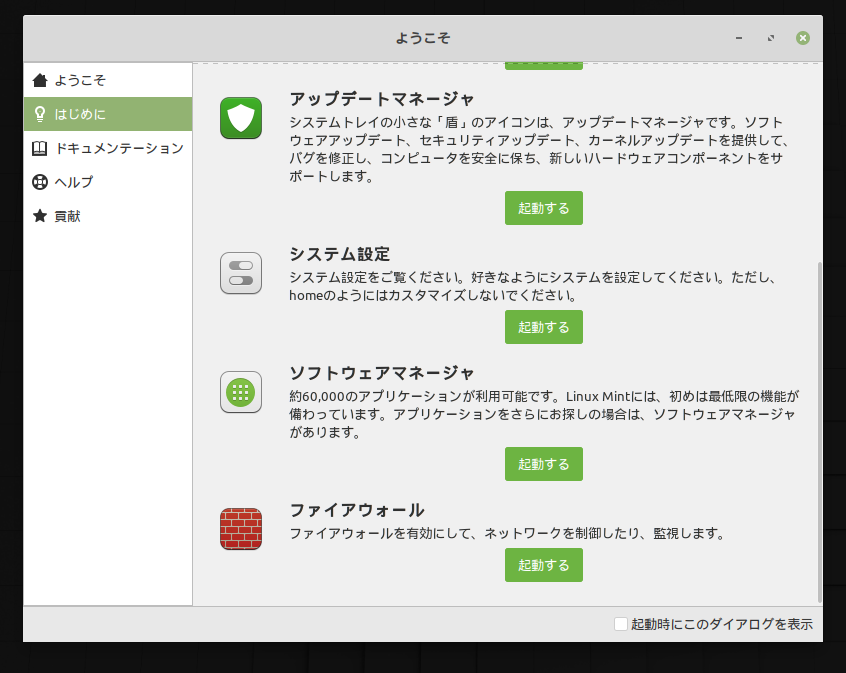
ソフトウェアマネージャ
Linux Mintをインストール直後は、自分の使いたいソフトがインストールされていない場合があります。
ソフトを簡単にインストールすることができるのが「ソフトウェアマネージャ」です。
一般的によく使われているソフトの多くは「ソフトウェアマネージャ」から簡単にインストールできます。
今回インストールするのは、コーデックパックの「Ubuntu restricted extras」になります。
Ubuntu restricted extras
Linux mint のインストール直後でも多くの動画や音声ファイルを見たり聞いたりすることは可能ですが、一部対応していない動画または音声ファイル形式があるので「「Ubuntu restricted extras」をインストールします。
「Ubuntu restricted extras」は多くのマルチメディア形式に対応するコーデックのパッケージ集です。
Ubuntu restricted extrasのインストール
1.「ソフトウェアマネージャ」の「起動する」をクリックします。
2.「ソフトウェアの管理」画面が表示されるので、「検索」欄に「Ubuntu restricted extras」と入力します。
すると、一覧が表示され一番上に「Ubuntu restricted extras」が表示されます。
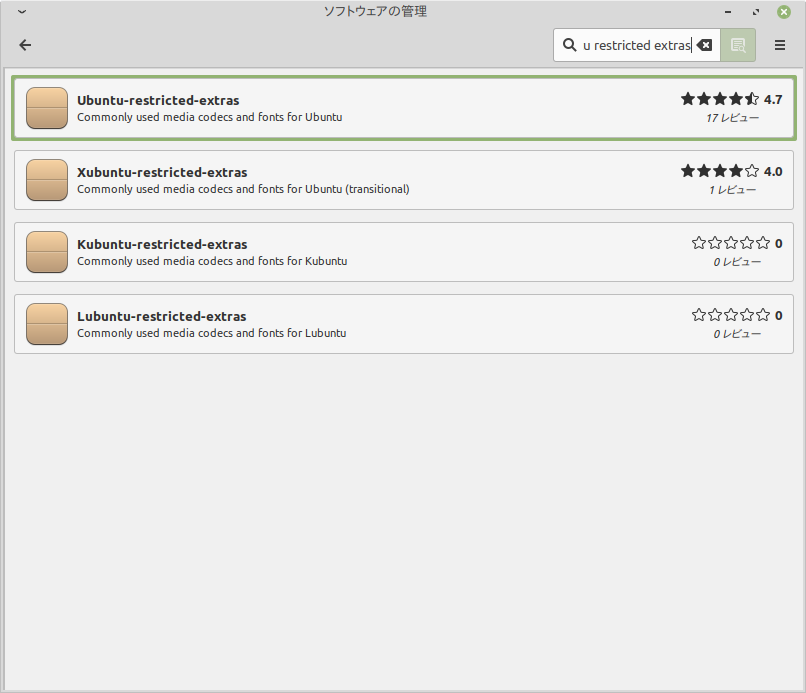
3.「Ubuntu restricted extras」をクリックすると、「Ubuntu restricted extras」の紹介画面が表示されるので「インストール」をクリックします。

4.「追加ソフトウェアをインストールする必要があります」画面が表示されるので、「続行」をクリックします。
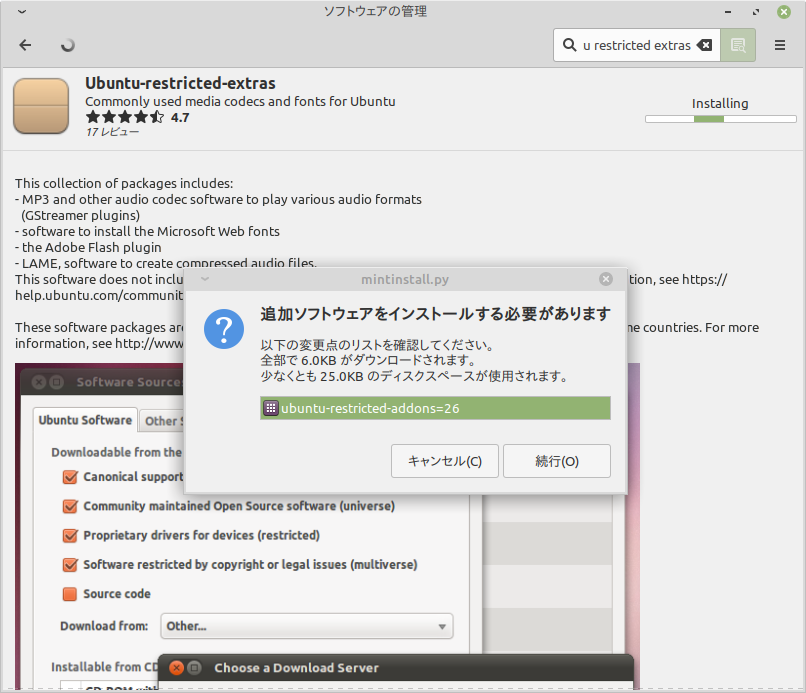
5.認証画面でパスワードを入力して「認証する」をクリックします。
6.しばらくするとインストールが終了し、下記のような画面になります。
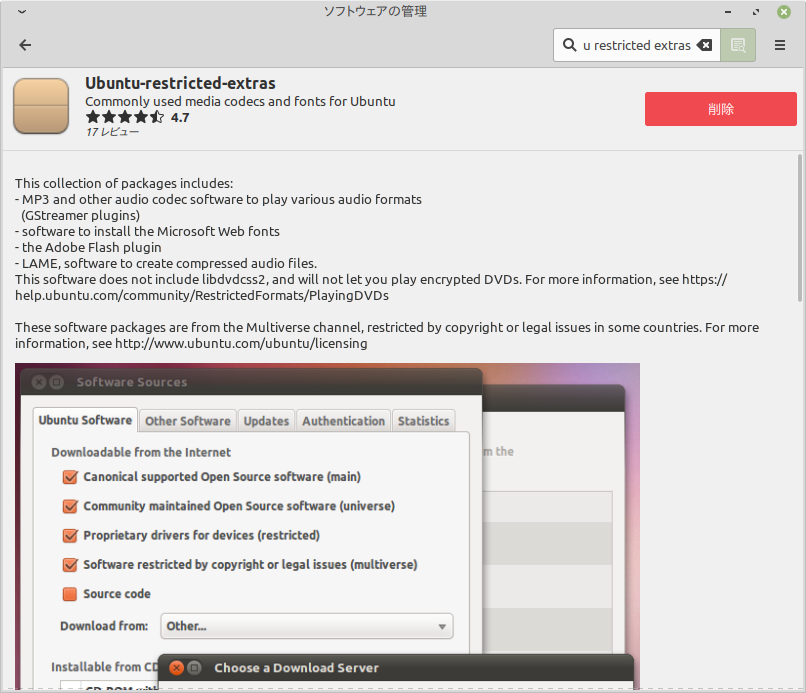
これで「Ubuntu restricted extras」のインストールは終了です。
では、今回はここまで。